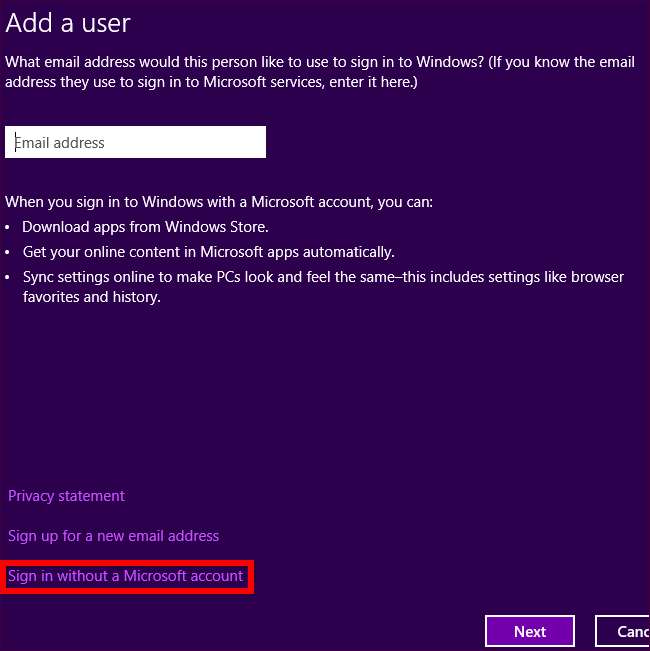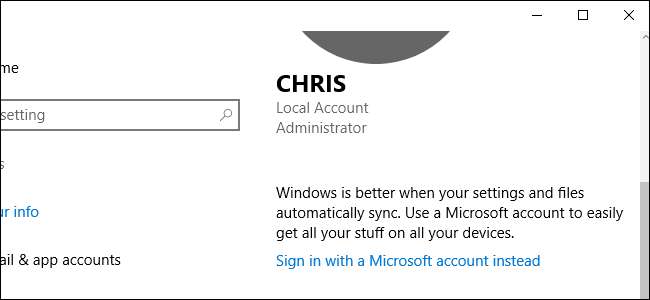
Windows 10, כמו Windows 8 לפני כן, משולב בשירותים המקוונים של מיקרוסופט. מיקרוסופט מעדיפה שתיכנס ל- Windows עם חשבון Microsoft שלך, אם כי אתה עדיין יכול ליצור חשבון מקומי. עם זאת, תכונות מסוימות זמינות רק אם נכנסת לחשבון Microsoft.
מהו חשבון מיקרוסופט?
יש סיכוי טוב שכבר יש לך חשבון מיקרוסופט, גם אם מעולם לא השתמשת ב- Windows 8 או Windows 10 לפני כן. "חשבון מיקרוסופט" הוא השם החדש של מערכת החשבונות המקוונים של מיקרוסופט, שבעבר הייתה ידועה בשם Windows Live ID, Microsoft Passport ו- .NET Passport.
אם אי פעם נרשמת ל- Hotmail, Outlook.com, Windows Live, Xbox Live, Office 365 או כל שירות מקוון אחר של Microsoft, כבר יש לך חשבון Microsoft.
בעוד שרוב חשבונות Microsoft יקושרו ככל הנראה לכתובת דוא"ל @ outlook.com, @ hotmail.com או @ live.com, תוכל ליצור חשבון Microsoft המקושר לכל כתובת דוא"ל. לדוגמה, ייתכן שיהיה לך חשבון Microsoft המקושר לכתובת הדוא"ל שלך @ gmail.com או @ yahoo.com.
תכונות Windows הזקוקות לחשבון מיקרוסופט
Windows 8 ו- 10 שניהם דוחפים אותך לכיוון יצירת חשבון Microsoft בעת הגדרת המחשב האישי שלך. יש לכך סיבה טובה - חלק מהתכונות זמינות רק עם חשבון מיקרוסופט. אתה תפספס אותם אם תימנע משימוש בחשבון מיקרוסופט. אבל אתה עדיין יכול לבחור להיכנס באמצעות חשבון מקומי בסגנון Windows 7.
ב- Windows 8, רבים מ"יישומי החנות "הכלולים (הידועים באופן לא רשמי בשם" אפליקציות מטרו ") נדרשים לתפקד של חשבון מיקרוסופט. לא היית יכול אפילו להשתמש באפליקציית הדואר עם חשבון הג'ימייל שלך מבלי לספק תחילה חשבון מיקרוסופט.
ב- Windows 10, מיקרוסופט ביטלה את המגבלה השרירותית הזו ואתה יכול להשתמש באפליקציות כלולות כמו דואר, מפות ומוסיקה ללא חשבון מיקרוסופט. עם זאת, כל התכונות המקוונות המאפשרות לך לסנכרן את הנתונים והרכישות בין המכשירים שלך ידרוש חשבון Microsoft. נסה לגשת לתכונות כאלה באפליקציות מסוימות ותתבקש להוסיף חשבון Microsoft.
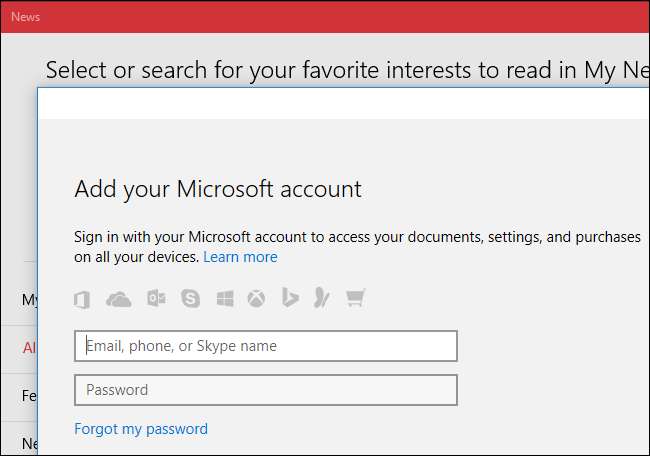
אפליקציית החנות הכלולה ב- Windows 8 חייבה חשבון מיקרוסופט להורדת אפליקציות, אך כעת ניתן להוריד אפליקציות בחינם כמו Netflix באפליקציית Store של Windows 10 ללא חשבון מיקרוסופט.
אתה עדיין זקוק לחשבון Microsoft כדי לרכוש אפליקציות בתשלום. אפליקציות שנרכשו קשורות לחשבון מיקרוסופט, כך שתוכלו להוריד אותן מחדש על כל המחשבים.
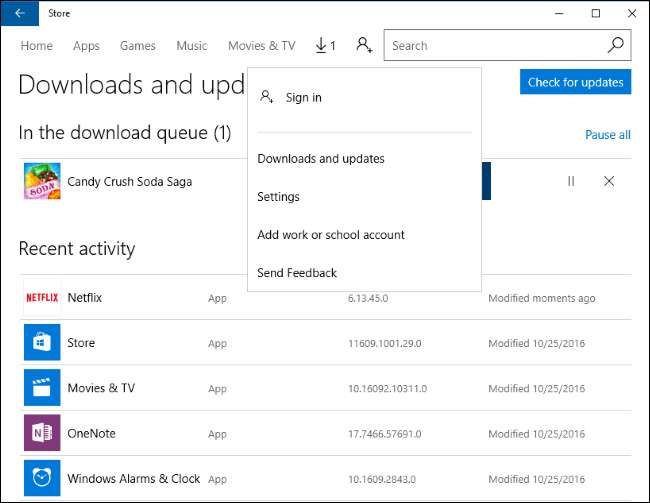
OneDrive, הזמין ב- Windows 8.1 ו- 10, מחייב גם חשבון מיקרוסופט. לא תוכל לסנכרן קבצים עם שירות OneDrive המובנה בסייר הקבצים ללא חשבון מיקרוסופט.
כלי אחסון קבצי הענן של מיקרוסופט עובד הרבה כמו Dropbox או Google Drive. הקבצים שאתה שומר כאן זמינים גם באתר OneDrive, באפליקציות הטלפון החכם של OneDrive ובלקוחות OneDrive עבור MacOS ו- Windows 7.

תכונות סינכרון אחרות דורשות גם חשבון Microsoft. Windows יכול לסנכרן את הגדרות שולחן העבודה שלך, כולל אפשרויות הרקע והצבע שלך, בין המחשבים שלך. יישומים אחרים כמו Microsoft Edge מסנכרנים את המועדפים שלך והגדרות דפדפן אחרות בין המחשבים שלך.
ב- Windows 10 תוכל לראות ולנהל אילו סוגי הגדרות מסונכרנים ב'הגדרות '>' חשבונות '>' סנכרן את ההגדרות שלך '. ב- Windows 8, הם זמינים ב הגדרות מחשב> סנכרן את ההגדרות שלך.
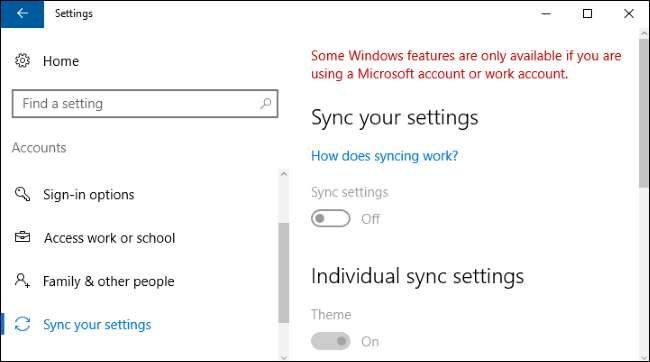
קָשׁוּר: 15 דברים שאתה יכול לעשות עם Cortana ב- Windows 10
בתחילה, עוזרת אישית של קורטנה כלול ב- Windows 10 נדרש חשבון Microsoft לתפקד. בתוך ה עדכון יום השנה , מיקרוסופט עדכנה את Cortana כך שהיא תפעל גם אם אתה מחובר לחשבון משתמש מקומי. עם זאת, תכונות רבות של Cortana נשענות על התאמה אישית ותפקוד רק אם אתה משתמש בחשבון Microsoft. כדי להפוך את Cortana לחזקה ככל האפשר, עליך להשאיר את חשבון המשתמש המקומי מאחור.
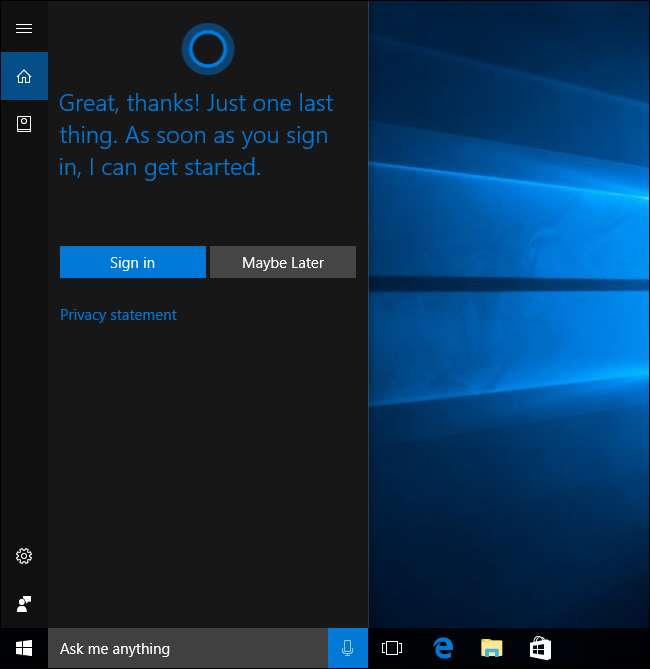
קָשׁוּר: כיצד להוסיף ולפקח על חשבון ילד ב- Windows 10
ל- Windows יש תכונות "משפחתיות" המספקים בקרת הורים, המאפשרים לך להגביל ולפקח על מה שילדים יכולים לגשת אליו. אלה דורשים חשבון מיקרוסופט. חשבון מיקרוסופט מעניק לך גם גישה למרכז מחוונים מקוון שבו תוכל לנהל הרשאות לחשבון ילדים ולפקח על פרטי השימוש.
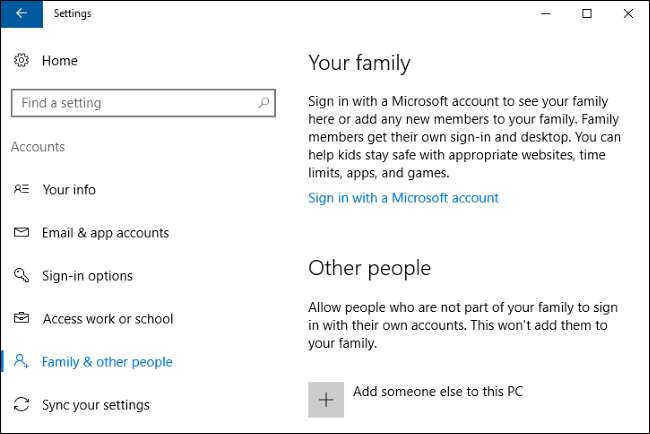
קָשׁוּר: תכונות ה- Xbox הטובות ביותר ב- Windows 10 (גם אם אינך מחזיק ב- Xbox)
ה תכונות באפליקציית Xbox של Windows 10 דורשים חשבון מיקרוסופט. למרבה הצער, אתה לא יכול הקליט את משחק המחשב שלך באמצעות משחק DVR , להזרים משחקים מה- Xbox One למחשב האישי שלך , או הזרם טלוויזיה בשידור חי מה- Xbox One שלך עם חשבון מקומי.

קָשׁוּר: כל הדרכים שאתה עדיין יכול לשדרג ל- Windows 10 בחינם
אם ניצלת את הצעת השדרוג בחינם של Windows 10 בשנה הראשונה - או אחד מנתיבי השדרוג החינמיים של Windows 10 שמיקרוסופט עדיין מציעה —חשבון מיקרוסופט יכול לעזור לך. נכון לעדכון יום השנה, תוכל להיכנס ל- Windows 10 באמצעות חשבון Microsoft שלך והוא ישמור באופן אוטומטי מידע אודות הרישיון הדיגיטלי שלך בחשבון Microsoft שלך.
אם אי פעם תתקשה להפעיל מחדש את Windows לאחר התקנתו מחדש - אולי החלפת חומרה כלשהי - תוכל השתמש באשף ההפעלה החדש לשייך את חומרת המחשב לרישיון שנשמר בחשבון Microsoft שלך. תראה את ההודעה "Windows מופעלת עם רישיון דיגיטלי המקושר לחשבון Microsoft שלך" בבית> עדכון ואבטחה> הפעלה אם הרישיון הדיגיטלי שלך מקושר לחשבון Microsoft.
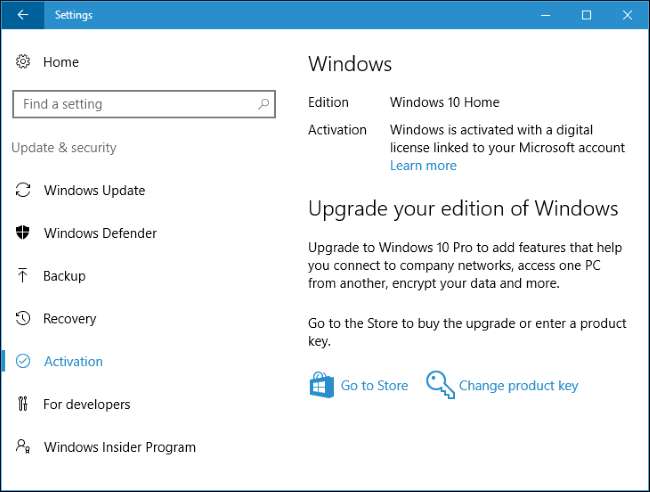
קָשׁוּר: כיצד להפעיל הצפנה בדיסק מלא ב- Windows 10
הצפנת מכשיר , תכונה שהוצגה עם Windows 8.1 שעדיין קיימת ב- Windows 10, מחייבת גם כניסה באמצעות חשבון מיקרוסופט. כאשר אתה נכנס עם חשבון מיקרוסופט במחשב חדש התומך בהצפנת מכשירים, הוא יצפין את הכונן הקשיח באופן אוטומטי כדי להגן על הנתונים שלך. כל מי שקורע את הכונן הקשיח של המחשב האישי לא יוכל לגשת לקבצים שלך בלי המפתח.
Windows מפעיל את ההצפנה רק אם נכנסת באמצעות חשבון מיקרוסופט. הסיבה לכך היא ש- Windows 10 יעלה מפתח שחזור לחשבון Microsoft שלך באופן מקוון, מה שמבטיח שמשתמשים ממוצעים במחשב ששוכחים את הסיסמאות שלהם עדיין יכולים לגשת לקבצים שלהם.
Windows לא יצפין את הכונן הקשיח אם תיכנס באמצעות חשבון משתמש מקומי. אנשים ישכחו את הסיסמאות שלהם ומתלוננים בפני מיקרוסופט שהם לא יכולים לגשת לקבצים שלהם. אם ברצונך להצפין קבצים עם חשבון משתמש מקומי, תזדקק ל תכונת הצפנה של BitLocker זה זמין רק ב מהדורות מקצועיות של חלונות .
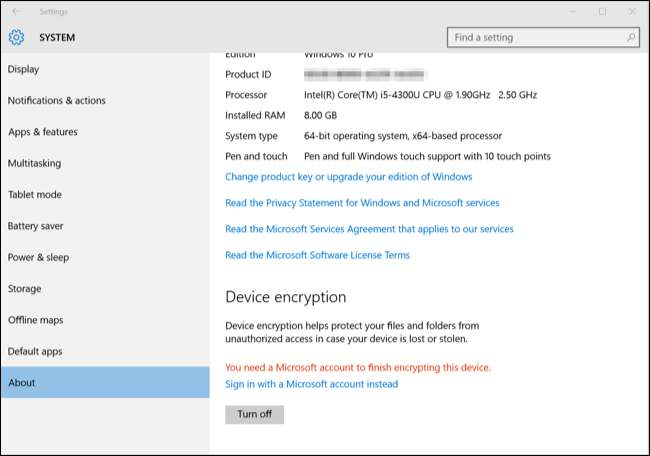
קָשׁוּר: כיצד לעקוב אחר המחשב או הטאבלט של Windows 10 אם אי פעם תאבד אותו
מיקרוסופט ממשיכה להוסיף תכונות חדשות התלויות בחשבון מיקרוסופט ל- Windows 10. עדכון נובמבר של חלונות 10 הוסיף תכונה "מצא את המכשיר שלי" למחשבים ניידים, המאפשרת לך לעקוב אחר מחשב גנוב או אבוד אם הגדרת זאת מבעוד מועד.
תכונה זו דורשת חשבון מיקרוסופט. מיקרוסופט מספקת " המכשירים שלך אתר בו תוכלו לעקוב אחר מיקום המחשב שאבד. פשוט לחץ על הקישור "מצא את המכשיר שלי" לצד המכשיר שאחריו אתה רוצה לעקוב.

קָשׁוּר: האם עליך להשתמש בתצוגה המקדימה של Windows 10 Insider?
הצטרפות לתוכנית Windows Insider כדי לקבל את מבני הבדיקות האחרונים של Windows 10 לפני שהם יציבים, נדרש גם חשבון מיקרוסופט. יהיה עליך לקשר חשבון Microsoft ולהצטרף לתוכנית Windows Insider לפני שתוכל להוריד את הגרסאות העדכניות ביותר של Windows 10.
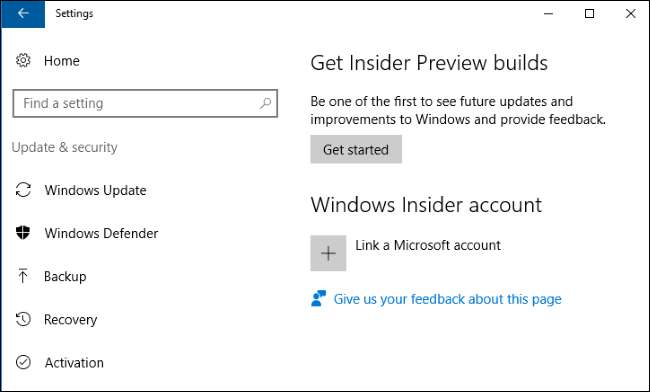
כיצד לעבור בין חשבון מיקרוסופט לחשבון משתמש מקומי
Windows מנחה אותך לכניסה באמצעות חשבון Microsoft, בין אם אתה יוצר חשבון חדש בעת הגדרת מחשב בפעם הראשונה ובין אם אתה מוסיף חשבון משני מאוחר יותר.
לדוגמה, כדי להוסיף חשבון ב- Windows 10, עליך לעבור אל הגדרות> חשבונות> משפחה ואנשים אחרים> הוסף מישהו אחר למחשב זה. המסך הראשון יבקש ממך את כתובת הדוא"ל או מספר הטלפון המשויכים לחשבון Microsoft של האדם האחר.
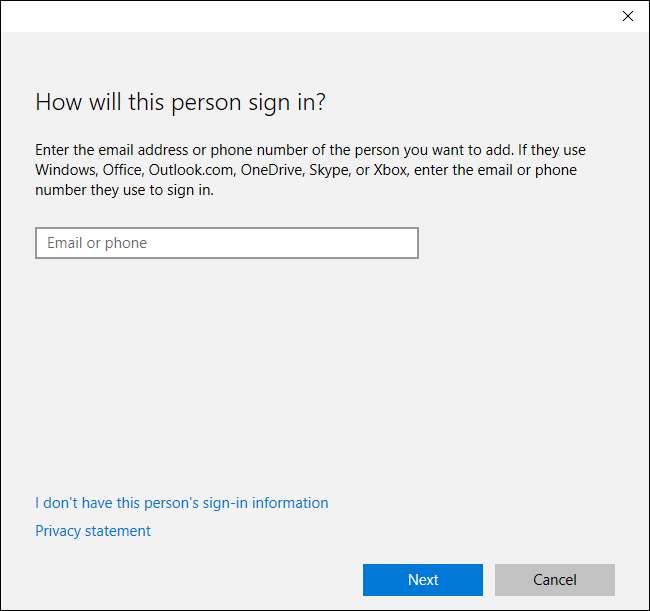
כדי לעקוף את המסך הזה, עליך ללחוץ על "אין לי את פרטי הכניסה של האדם הזה". תועבר למסך שמבקש ממך ליצור חשבון מיקרוסופט חדש.

כדי לדלג על יצירת חשבון Microsoft, עליך ללחוץ על "הוסף משתמש ללא חשבון Microsoft". לאחר מכן תוכל ליצור חשבון מקומי.
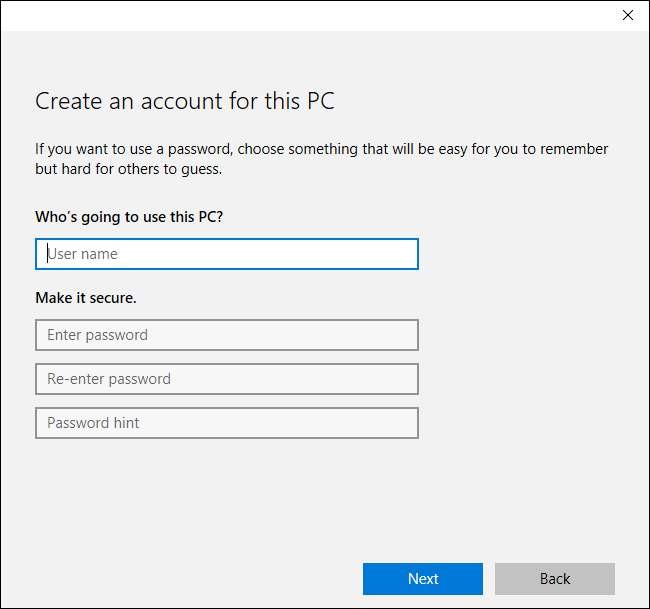
לא משנה מה סוג חשבון המשתמש שתיצור, תוכל לעבור אל הגדרות> חשבונות> המידע שלך ולהשתמש באפשרות "היכנס עם חשבון מקומי במקום" או "היכנס באמצעות חשבון מיקרוסופט במקום" כדי לעבור בין סוגי חשבונות משתמש.
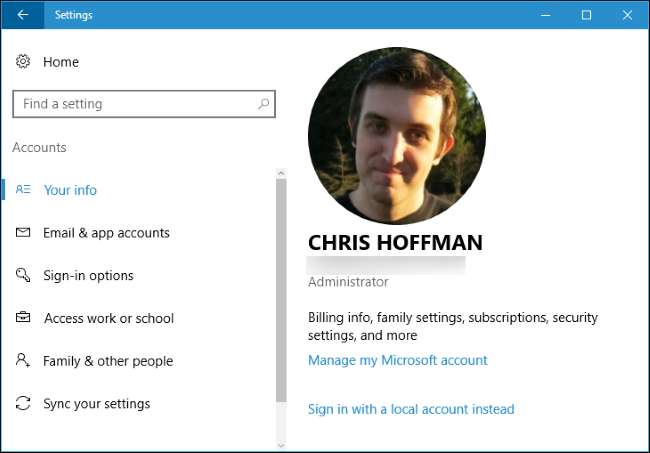
ב- Windows 8, יהיה עליך להשתמש בהגדרות המחשב> משתמשים> הוסף אפשרות משתמש ולחץ על "היכנס ללא חשבון Microsoft". כברירת מחדל, Windows 8 גם ממליץ לך להשתמש בחשבונות מיקרוסופט.